
Smartphone-kameraer er kommet langt, men de konkurrerer stadig ikke om en DSLR. Det største problem er faktisk ikke sensoren - det er objektivet.
De fleste smartphones har noget svarende til et 35 mm objektiv på en DSLR. Hvis du tager et billede på samme sted med en smartphone og en DSLR med en 35 mm linse på, ser billederne ret ens ud. Sagen er, at DSLR'er kan bruge snesevis af forskellige linser.
Det udseende, som de fleste mennesker vil genskabe med deres smartphone, er et objektiv med en bred blænde, som en 85 mm f / 1.8. Den nye iPhone 7 kan gøre dette i kameraet med portrættilstand, men for alle andre skal vi henvende os til Photoshop.
Effekten i det virkelige liv
Før vi dykker ned i Photoshop, skal vi se på den effekt, vi vil genskabe i det virkelige liv. Nedenfor er et foto, jeg tog af min bror Freddie med en 85mm f / 1.8 på en Canon 5DIII.

Freddies ansigt og øjne er i fokus, men baggrunden er helt ude af fokus. Selv hans skuldre og bagsiden af hans hår er lidt slørede. Dette er den slags udseende, vi går efter.
Trin et: Vælg et foto
RELATEREDE: Sådan tager du gode selvportrætter og selfies
Denne effekt fungerer bedst med et godt eksponeret headshot. Andre motiver er meget sværere at arbejde med, og ingen tid i Photoshop kan spare et dårligt, overeksponeret billede.
Jeg bruger dette simpel selfie . Det er langt fra perfekt, men det er den slags billede, som denne effekt vil fungere godt på. Billedet af mig er pænt, men baggrunden er bare for travl.
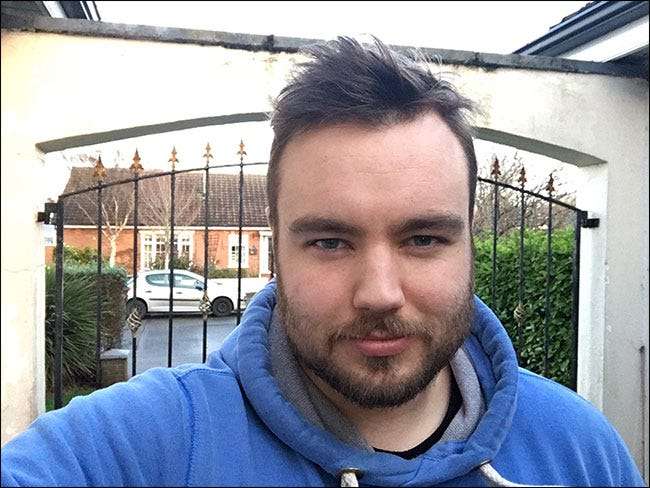
Åbn det foto, du vil bruge i Photoshop, og lad os komme i gang.
Trin to: Anvend effekten
Vælg baggrundslaget, og gå til Lag> Duplikatlag, eller tryk på Control + J på dit tastatur (Command + J på en Mac).
Gå derefter til Filter> Slør galleri> Iris sløring. Dette er Photoshop-filteret, der efterligner virkningerne af en objektiv med bred blændeåbning.
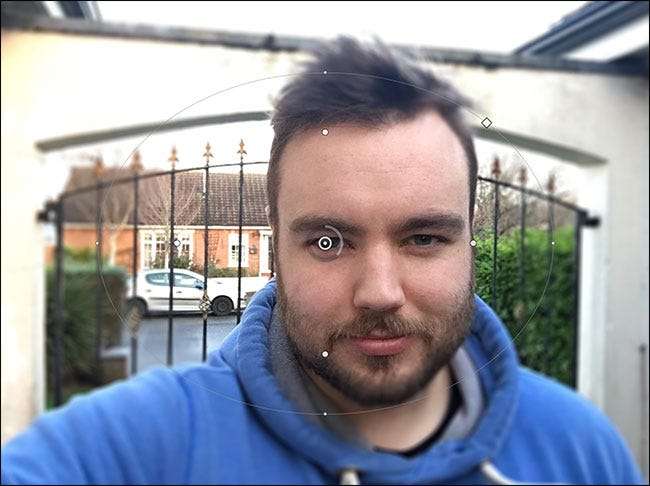
Der foregår meget her, så lad os nedbryde det:
- Klik og træk i den indre cirkel for at flytte slørets centrum.
- Klik og træk på den ydre ring for at ændre mængden af sløring, der anvendes.
- Klik og træk på de store kontrolhåndtag for at justere slørets overgangsområde.
- Klik og træk på de små kontrolhåndtag på den faste ring for at justere rotationen og størrelsen på det uskarpe område.
- Klik og træk et andet sted på den faste ring for at justere størrelsen på det uskarpe område.
- Klik og træk på diamanten på den faste ring for at justere, hvor kvadratisk eller afrundet formen på det uskarpe område er.
- Klik et vilkårligt sted uden for det aktuelle område for at tilføje en ny pin.

Vi ønsker, at effekten skal være centreret på motivets ansigt, så start med at flytte stiften til omtrent deres næse.
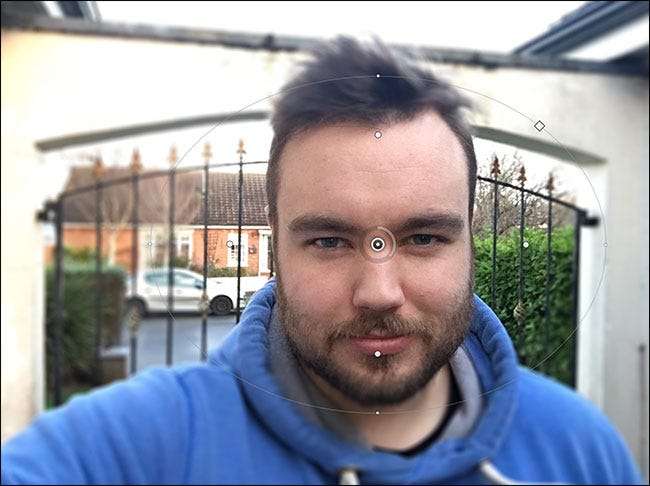
Derefter skal du justere størrelsen på det uskarpe område, så det kun dækker motivets hoved. Du bliver sandsynligvis nødt til at rotere den for at få den bedste pasform.
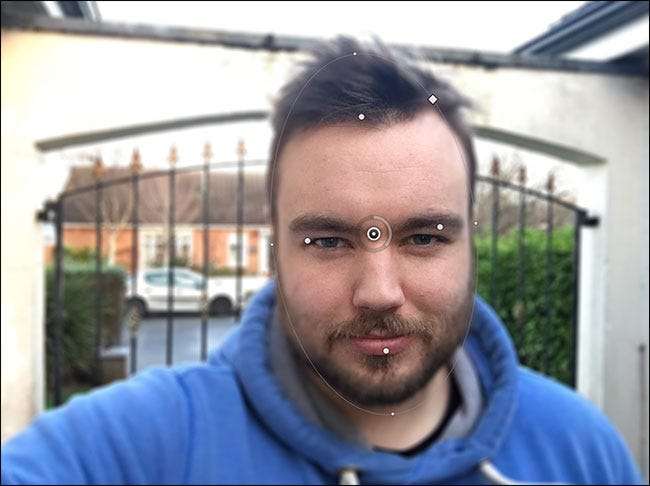
Dette begynder at se okay ud.
Nu er vi nødt til at justere overgangsområdet, så frafaldet ser mere naturligt ud. Flyt de store håndtag, så de sidder groft på motivets hage, stænger og hår. Du bliver sandsynligvis nødt til at tilpasse nogle af de andre variabler, inklusive rundhed, for at få en god pasform.
Du kan se mit forsøg nedenfor.
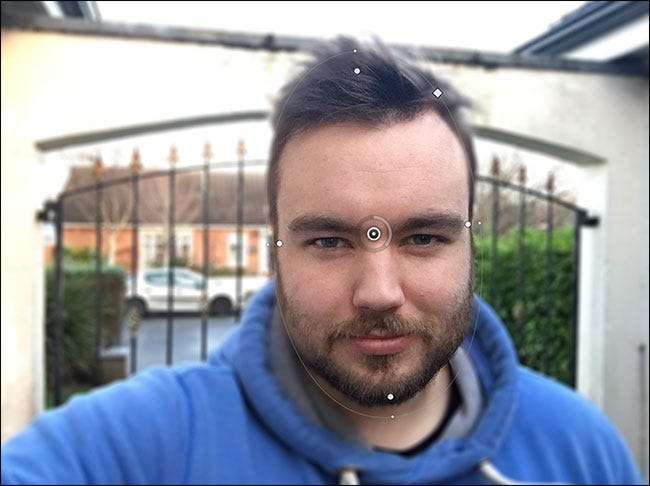
For at afslutte skal du justere sløret, indtil effekten ser godt ud. Jeg er gået med en værdi på 10 pixel, men du skal gå med det, der fungerer for dit billede.
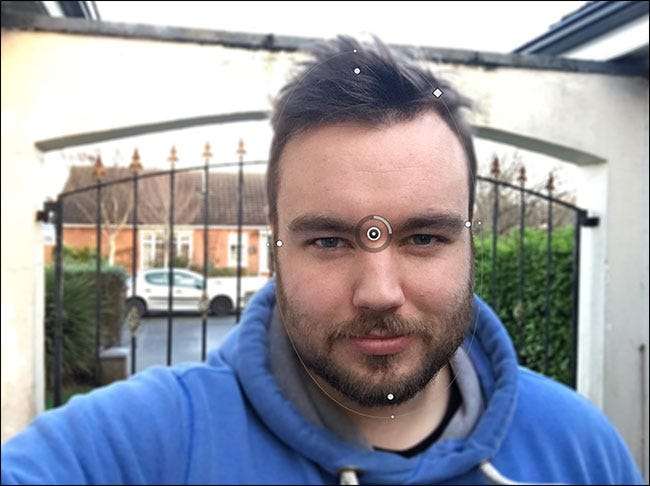
Og her er min færdige effekt.
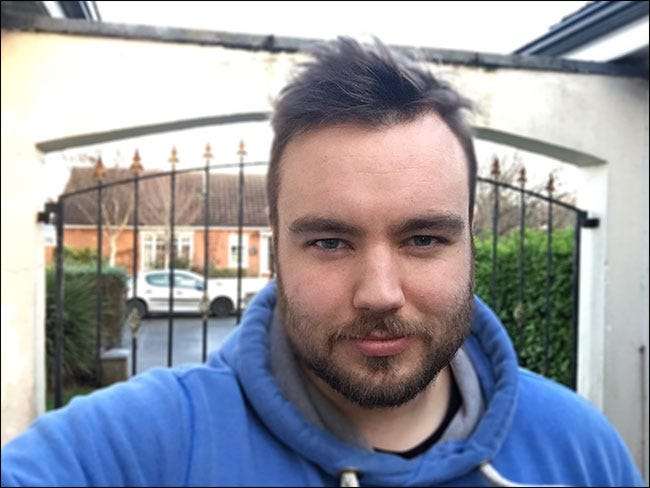
Du kan se, hvor meget mere jeg skiller mig ud i baggrunden med dette før og efter GIF. Ved at holde effekten subtil ser det naturlig ud:

En smartphone konkurrerer aldrig med en DSLR, men med Photoshop kan vi gøre et rimeligt stykke arbejde med at falske det. Den redigerede version er et meget stærkere billede end originalen.







